Comment utiliser VPN Unlimited sur votre appareil iOS
Ce tutoriel vous présente un guide étape par étape sur l'utilisation de l'application VPN Unlimited sur votre appareil iOS. Répondons à toutes vos questions ensemble. Comment utiliser VPN sur un appareil iOS? Pourquoi utiliser VPN sur iPhone? Comment configurer un VPN sur un téléphone iOS? Vérifiez-le!
- Comment utiliser l'écran principal de VPN Unlimited pour iPhone
- Comment utiliser l'écran des emplacements de VPN Unlimited pour iPhone
- Comment utiliser l'écran de menu de VPN Unlimited pour iPhone
Note: Le DNS Firewall, qui était auparavant une fonction de sécurité intégrée de VPN Unlimited, est désormais disponible en tant que produit distinct. Il bloque les logiciels malveillants lorsque vous surfez sur le Web et vous protège encore plus en ligne. En savoir plus sur ce site.
1. Comment utiliser l'écran principal de VPN Unlimited pour iPhone
Nous allons commencer par l'écran principal de notre VPN pour iOS. En appuyant sur le bouton Start (Démarrer), vous pouvez établir une connexion à un serveur VPN.
_15878.png)
Se connecter à un serveur VPN pour la première fois, il vous sera demandé d'autoriser l'ajout de configurations VPN et le téléchargement d'un profil VPN sur votre iPhone.Pour continuer, veuillez sélectionner Allow (Autoriser) les demandes de sécurité et installer le profil.
_15879.png)
Au milieu de l'écran, il y a une carte du monde où vous pouvez voir vos adresses IP réelles et virtuelles. En appuyant sur votre Real IP (IP réelle) ou Virtual IP (IP virtuelle), vous pouvez afficher votre type de connexion Internet, votre adresse IP réelle, votre pays et votre ville.
Notez que vous pouvez également vous connecter à un serveur simplement en le sélectionnant sur la carte et en appuyant sur le bouton d'alimentation.
_15880.png)
L'icône

_15881.png)
_15882.png)
Au bas de l'écran principal, vous pouvez afficher le serveur auquel vous êtes connecté. Vous pouvez appuyer dessus et en choisir un autre sur l'écran Locations (Emplacements) de votre iPhone.
_15883.png)
2. Comment utiliser l'écran des emplacements de VPN Unlimited pour iPhone
Via la barre inférieure de l'écran Emplacements sur votre iPhone, vous pouvez accéder aux onglets suivants:
- Favorites (Favoris): Ceci est votre liste personnelle de serveurs VPN préférés sur iOS. Pour ajouter un serveur à vos favoris, cliquez simplement sur l'icône étoile à côté du nom de l'emplacement souhaité. Sur cet onglet, vous pouvez également choisir l'option de serveur Optimal. Cette option sélectionnera automatiquement un serveur qui devrait fournir les meilleures performances sur votre appareil iPhone.
- General (Général): Choisissez les serveurs qui seront présentés ici en sélectionnant All (Tous) ou Recommended (Emplacements) de serveur recommandés. La liste Recommandée comprendra les serveurs VPN qui vous permettront de profiter de meilleures performances sur votre appareil iPhone.Si vous sélectionnez Tous, vous verrez la liste complète des emplacements de serveur, à l'exception des diffusions.
Sous chaque serveur VPN, vous pouvez voir sa charge de travail. Plus il est élevé, plus il y a d'utilisateurs connectés simultanément au serveur.Il est donc recommandé de choisir des serveurs avec une charge de travail moindre. - Streaming: La liste comprend des serveurs VPN spécialement conçus pour vous donner accès à des services de streaming tels que Disney +, BBC iPlayer, Hulu, ESPN +, Max, etc.
Voici la liste des serveurs de streaming et des services qu'ils débloquent:
- Movies & TV: Disney+, Max, Hulu, Popcornflix, Sony Crackle
- Royaume-Uni-Sud (Movies & TV): BBC iPlayer
- Italie(Movies & TV): Rai.tv
_15885.png)
_15886.png)
VPN Unlimited pour iOS dispose de serveurs spécialement conçus pour le téléchargement P2P. Vous pouvez trouver la liste de ces serveurs compatibles avec les torrent ci-dessous:
- Canada-Ontario
- Roumanie
- France (Paris)
Connectez-vous à l'un d'entre eux et profitez d'un téléchargement de torrents sûr et anonyme!
Pour trouver le serveur souhaité, vous pouvez saisir l'emplacement souhaité dans le champ Search (Rechercher) ou faire défiler la liste des serveurs.
En appuyant sur le

Note: Le test ping ne peut pas être démarré tant que la connexion VPN est activée, car ses résultats seront trompeurs. Pour exécuter le test, vous devrez vous déconnecter d'un serveur VPN.
_15887.png)
3. Comment utiliser l'écran de menu de VPN Unlimited pour iPhone
Le

Dans l'onglet My account (Mon compte), vous pouvez trouver les options suivantes:
1) Your KeepSolid ID information (Votre information ID KeepSolid): l'adresse e-mail de votre compte et la durée restante de votre abonnement.
Vous pouvez trouver plus d'informations sur KeepSolid ID ici.
Pour vous déconnecter de votre compte, appuyez sur le

2) Purchases (Achats): Ici vous pouvez trouver toutes les options d'achat disponibles. Ils incluent des plans d'abonnement VPN pour iOS, ainsi que des extras:
-
Serveur VPN personnel
-
IP personnel
-
Emplacements supplémentaires pour vos appareils
Les services supplémentaires offrent la possibilité d'amener votre expérience en ligne à un tout autre niveau. Découvrez leurs avantages ici.
Sur l'écran Achats, il y a également le bouton Restore Purchase (Restaurer l'achat).Cela vous aidera à retrouver l'accès à votre abonnement si vous avez effectué un achat intégré et que vous ne pouvez pas le voir après la réinstallation de l'application ou après une mise à niveau vers un nouveau téléphone.
3) Change Password (Changer le mot de passe): Entrez simplement votre mot de passe actuel, puis tapez un nouveau mot de passe, confirmez-le et appuyez sur Modifier le mot de passe.
4) Remember Password (Se souvenir du mot de passe): Activez cette option pour accéder instantanément à l'application. Sinon, vous devrez taper votre mot de passe chaque fois que vous démarrez l'application.
5) Touch ID Recognition (Reconnaissance Touch ID): ACTIVEZ-LE pour accéder à l'application avec votre empreinte digitale et profiter d'une meilleure protection de votre vie privée.
Face ID Recognition (Reconnaissance ID faciale) (pour utilisateurs d'iPhone X): Activez cette option pour accéder à l'application avec votre scan de visage et obtenir une protection améliorée de votre vie privée.
6) We recommend (Nous recommandons): Vous trouverez ici les meilleures solutions de sécurité et de productivité de KeepSolid. Assurez-vous de les vérifier!
_15888.png)
My account (Mon compte) est suivi de l'onglet Settings (Paramètres), où vous disposez des options suivantes:
1) Protocols (Protocoles): Choisissez manuellement un protocole pour vous connecter à nos serveurs VPN,ou activez la fonction Optimal pour permettre au système d'utiliser le protocole le plus adapté à vos conditions de connexion actuelles.
2) Trusted Networks (Réseaux de confiance): Cette fonctionnalité vous permet de mettre sur liste blanche les réseaux WiFi que vous considérez comme totalement sécurisés. La connexion VPN sur votre iPhone sera automatiquement désactivée dans vos réseaux de confiance. Vous pouvez trouver plus d'informations sur cette fonctionnalité ici.
3) DNS Firewall: Cette solution effectue un filtrage Web et vous protège des logiciels malveillants. Pour activer cette solution, activez le bouton bascule et téléchargez l'application DNS Firewall sur App Store en cliquant sur Get (Obtenir). Si vous possédez déjà cette application, cliquez sur Open (Ouvrir) pour configurer les paramètres DNS.
4) VPN debug information (Information de débogage VPN): Cette option aide grandement notre équipe d'assistance à résoudre votre problème plus rapidement, nous vous recommandons donc de la garder activée.
5) Kill Switch (actuellement disponible uniquement avec le protocole IKEv2): Activez la fonction pour bloquer instantanément l'accès Internet en cas de chute soudaine de la connexion VPN et éviter toute fuite de données privées.
6) Remove Profile (Supprimer le profil): Supprimez le profil VPN de votre appareil iOS. Notez que vous avez besoin d'un profil installé pour exécuter l'application.
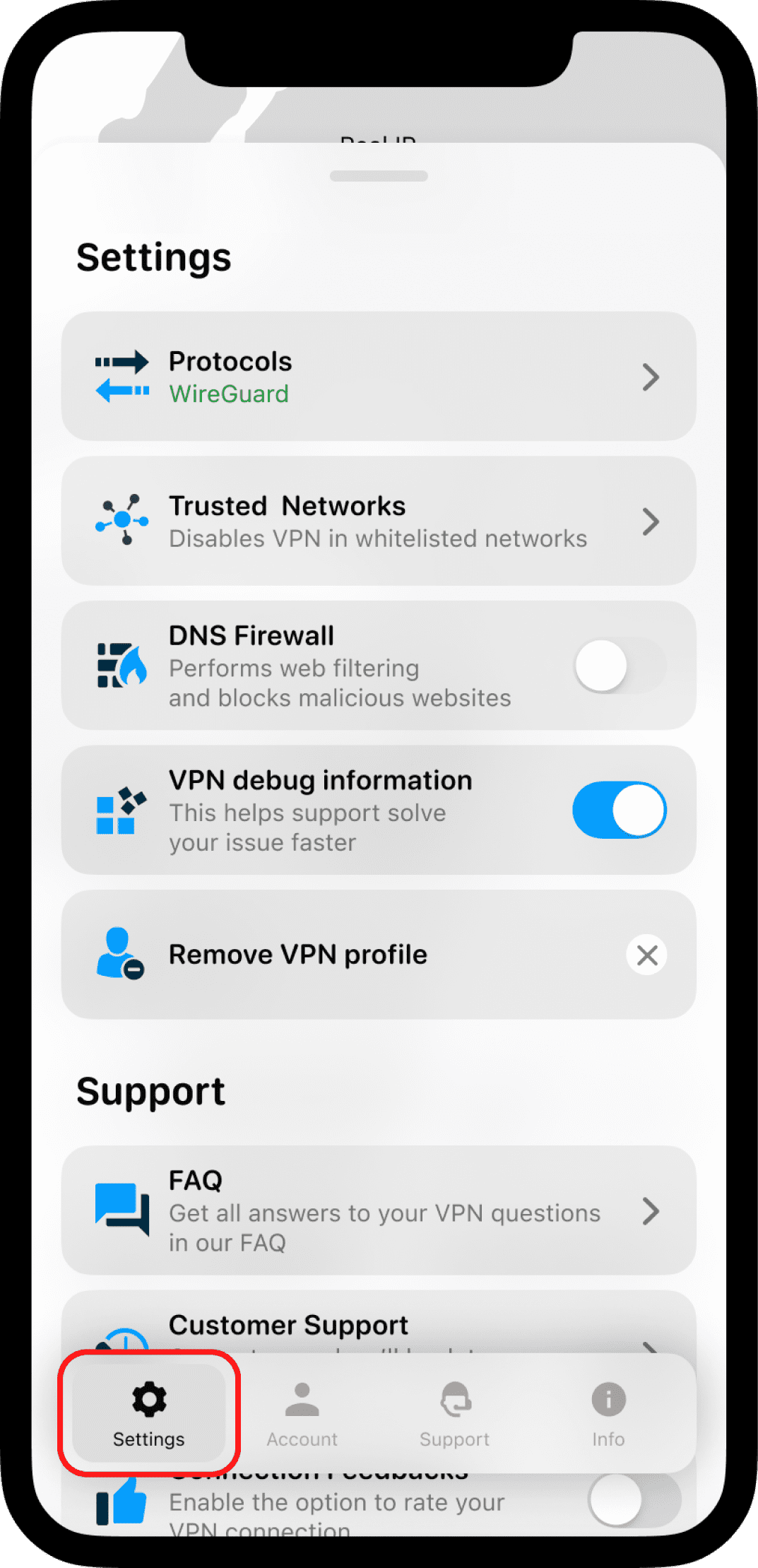
Voyons quelles opportunités le prochain onglet Information (Informations) s'ouvre pour vous. Les voici:
1) Rate Us (Évaluez nous): Écrivez un avis sur l'App Store pour partager votre expérience avec d'autres utilisateurs.
2) Leave a feedback (Laisser un commentaire): Dites-nous ce que vous pensez de l'application. Nous apprécions grandement vos commentaires et suggestions!
3) About VPN Unlimited (À propos de VPN Unlimited): Appuyez dessus et consultez les informations sur la version de l'application, l'énoncé de mission KeepSolid et la liste des membres de notre équipe.

Besoin d'aide avec l'application? Consultez le dernier onglet Support (Assistance) où vous pouvez trouver les options suivantes:
1) FAQ: Consultez les réponses aux questions les plus fréquemment posées.
2) Customer Support (Service client): Remplissez un ticket d'assistance et nous vous répondrons dans les plus brefs délais.
3) Connection Feedbacks (Commentaires de connexion): Activez l'option pour évaluer la qualité de votre connexion VPN et aidez-nous à améliorer l'application. Nous vous demanderons vos commentaires chaque fois que vous vous déconnecterez d'un serveur.
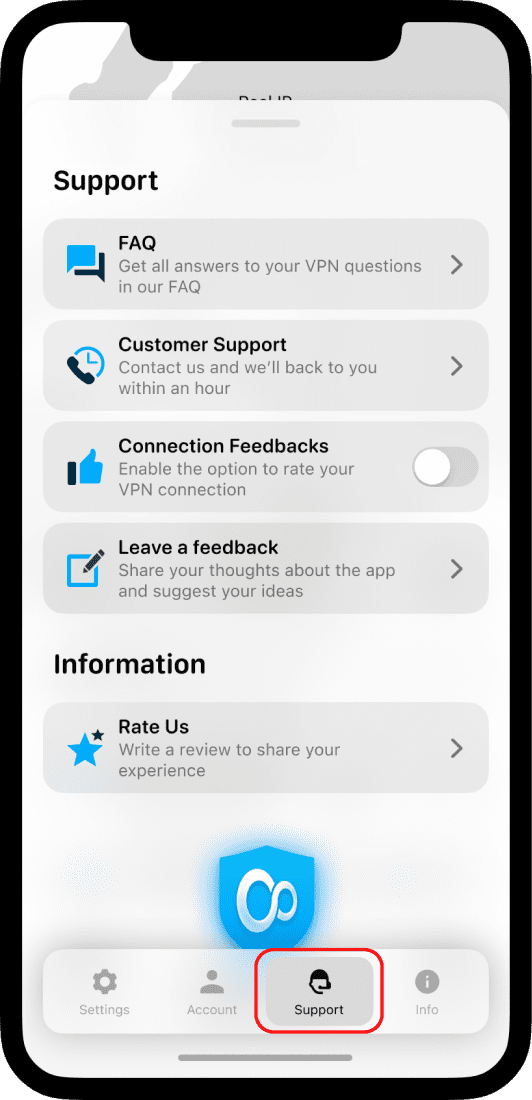
Résumé de l'utilisation de VPN Unlimited sur les appareils iOS
C'est tout pour aujourd'hui! Nous espérons que notre tutoriel sur l'utilisation de notre VPN sur iPhone vous aidera et vous savez maintenant quels sont les paramètres VPN sur iPhone, comment connecter l'iPad au VPN et comment désactiver le VPN sur l'iPhone. Vous avez des questions, des commentaires ou des suggestions concernant notre service? Veuillez contacter notre équipe d'assistance client via [email protected].
Prêt à essayer?
Téléchargez VPN Unlimited, obtenez un essai gratuit de 7 jours + une garantie de remboursement de 30 jours et commencez à naviguer sur le Web comme un pro!